win10系统开机必须重启才能输入开机密码该怎么办?
win10电脑系统更新推送有一段时间了,当时小编第一时间就更新了win10电脑系统。但,小编在用电脑的过程中发现一个很严肃的问题,就是更新win10电脑系统之后,电脑每次开机都的重启一下电脑密码栏里面才允许输入密码,不知道小伙伴们有没有遇到这样的问题呢?下面小编就这个问题跟大家讲解一下,应该如何解决呢?
由于win10是最新的电脑系统,网上各种问题的解决办法相对较少。小编就查看了一下【微软官方网站】,去找了一下问题出现在什么地方。后来小编在官网上发现【启动快速设置】有可能会导致电脑出现上面这个情况。
1、首先,先登入电脑系统,然后,在电脑任务栏右下角找到【电源按钮】,如图

2、鼠标右键点击【电源按钮】,然后找到【电源选项】,打开【电源选项】页面,如图

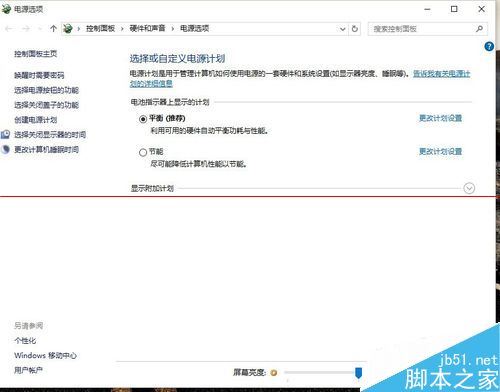
3、在【电源选项】页面找到【选择电源按钮的功能】选项卡,点击【选择电源按钮的功能】进入【系统设置】,如图


4、在【系统设置】下找到【更改当前不用的设置】,然后点击【更改当前不用的设置】,并找到【关机设置】,如图
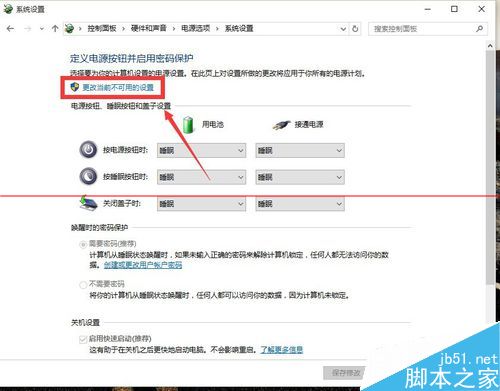

5、在【关机设置】下,将相关设置【启用快速启动(推荐)】前面的对号去掉,然后点击【保存设置】保存设置,如图



6、设置保存之后,【关机重启电脑】检查密码栏,输入密码是不是一次就可以了。
相关推荐:
Win10系统KB3081424累积补丁更新后出现反复重启的BUG相关文章

Win10开机密码忘了怎么办?Win10开机密码破解图文教程
很多人都会给自己的win10系统添加开机密码,那么,Win10开机密码忘了怎么办?如何破解?对此,本文就为大家图文详细介绍利用U盘破解win10开机密码的方法,非常好用,有兴趣2017-03-15 近日,有网友反映win10开机时提示用户名或密码不正确的情况,那么,Win10开机提示用户名或密码不正确怎么办?如何解决?针对此类问题,本文就为大家图文介绍有效的解决方法2016-12-29
近日,有网友反映win10开机时提示用户名或密码不正确的情况,那么,Win10开机提示用户名或密码不正确怎么办?如何解决?针对此类问题,本文就为大家图文介绍有效的解决方法2016-12-29- win10正式版系统自带了一个非常好用的应用商店,用户可以使用它来下载安装自己喜欢的应用,但最近有朋友反映自己的微软账号登录应用商店后,却发现再开机时需要输入密码,2016-04-23
win10家庭版如何取消开机密码?win10取消开机密码的方法
win10家庭版如何取消开机密码?很多朋友们比较关心这个问题,下面小编就给大家带来win10取消开机密码的方法,希望可以帮助到大家2016-03-26Win7旗舰版系统设置开机密码提示Windows不能更改密码的解决方法
有用户反映Win7系统设置开机密码提示“Windows不能更改密码”,这是怎么回事呢?这种情况怎么办呢?本文将提供Win7旗舰版系统设置开机密码提示Windows不能更改密码的解决方2016-03-18- win10怎么舍设置酷炫开机图片密码?之前我们介绍过用数字当密码,现在我们来介绍一下如何设置图片当密码,下面我们来看看win10设置酷炫开机图片密码的详细方法,需要的朋友2015-10-13
Win10 PIN密码开机登录如何设置 正确取消win10 pin登录密码图文教程
自从大家升到win10后,肯定需要注册账号登陆win10,注册时要设置PIN码或者密码,于是开机就要输入PIN码或密码,这成为一些电脑党的烦恼,今天我要教大家正确取消win10 pin2015-09-10- windows10虽然好用,继承了win8的快速启动和快速关机,但是一旦登陆过微软账户后,每次开机就要输入密码,不仅快速开机被打断了每次都要输入密码也是烦人,总不能别人借你2015-09-08
- 给Windows设置一个复杂的安全密码是必要的,但复杂的密码也就导致开机的时候需要输入一个长长的密码之后方可登录系统。那么win10开机密码怎样取消或者清除?下面小编就为大2015-09-02

Win10开机密码忘记怎么办?win10登录密码忘记解决办法(图文教程)
电脑忘记开机密码?Win10忘记开机密码怎么办,现在很多人都喜欢用win10系统,但是有很多人经常忘记登录密码,刚刚设置好的密码一下子就忘记了,那要怎么把密码清除,使用第三2024-05-21





最新评论